Cara Mount / Umount ISO Imej di CentOS 8 / RHEL 8 Linux
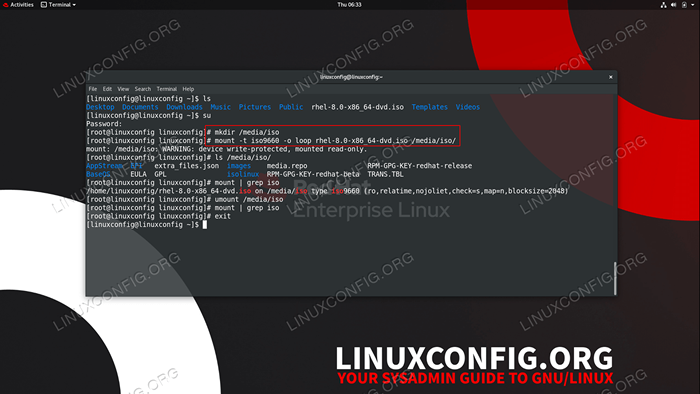
- 4177
- 548
- Mr. Ramon Runolfsson
Dalam tutorial ini, anda akan belajar bagaimana untuk mengakses dan menyalin fail dari imej ISO dengan memasang imej ISO secara langsung pada sistem CentOS 8 / RHEL 8 Linux anda.
Dalam tutorial ini anda akan belajar:
- Cara melancarkan gambar ISO
- Cara Membatalkan Imej ISO
- Cara memeriksa gambar ISO yang dipasang
- Cara mengakses kandungan imej ISO
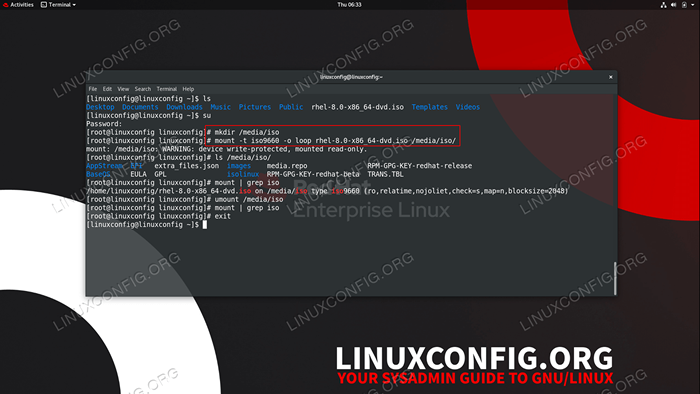 Gambar gunung dan umount ISO di RHEL 8 dan CentOS 8
Gambar gunung dan umount ISO di RHEL 8 dan CentOS 8 Keperluan perisian dan konvensyen yang digunakan
| Kategori | Keperluan, konvensyen atau versi perisian yang digunakan |
|---|---|
| Sistem | Red Hat Enterprise Linux 8 |
| Perisian | N/a |
| Yang lain | Akses istimewa ke sistem linux anda sebagai akar atau melalui sudo perintah. |
| Konvensyen | # - Memerlukan arahan Linux yang diberikan untuk dilaksanakan dengan keistimewaan akar sama ada secara langsung sebagai pengguna root atau dengan menggunakan sudo perintah$ - Memerlukan arahan Linux yang diberikan sebagai pengguna yang tidak layak |
Cara Mount / Umount ISO Imej di CentOS 8 / RHEL 8 Langkah demi Langkah Arahan
- Dapatkan keistimewaan pentadbiran
Semua arahan di bawah akan memerlukan keistimewaan pentadbiran supaya berubah menjadi akar:
$ su atau $ sudo -i
Sebagai alternatif, awalan setiap arahan di bawah dengan
sudountuk mendapatkan keistimewaan akar. - Buat direktori Gunung Point
Untuk memasang gambar ISO, anda memerlukan titik gunung. Ini adalah direktori yang kemudian anda gunakan untuk mengakses kandungan imej ISO anda. Ini boleh menjadi direktori sewenang -wenang. Pilihan yang paling jelas ialah:
# mkdir /media /ISO
- Imej Gunung ISO
Pada ketika ini kami sudah bersedia untuk melancarkan gambar ISO. Cari ISO dan ambil nota jalan sebenar ke fail. Dalam contoh kami, kami akan memasang gambar ISO
RHEL-8.0-x86_64-DVD.ISOTerletak di dalam direktori kerja semasa kami:$ ls rhel-8.0-x86_64-DVD.ISO
Setelah siap melancarkan imej ISO ke titik gunung yang dibuat sebelumnya dengan menggunakan
gunungPerintah:# mount -t ISO9660 -O Loop RHEL -8.0-x86_64-DVD.ISO /Media /ISO
Semua selesai. Imej ISO kini dipasang. Anda boleh menyemak sama ada imej ISO dipasang dengan menggunakan perintah gunung:
# Mount | Grep ISO
- Akses kandungan ISO yang sedang dipasang dengan menavigasi ke titik gunung anda
/media/ISO. Pada peringkat ini, anda boleh mengakses dan menyalin sebarang fail dari imej ISO. - Buka gambar ISO
Untuk menyahtektifkan imej ISO yang melaksanakan:
# umount /media /ISO
Untuk berjaya menyebarkan imej ISO yang anda perlukan untuk meninggalkan
/media/ISODirektori Gunung Point jika tidak ada percubaan untukumountImej ISO akan menghasilkan mesej ralat:Umount: /Media /ISO: Sasaran sibuk.
Penyelesaian masalah
Sekiranya anda tidak dapat melepaskan ISO dan anda menerima Sasaran sibuk ralat anda boleh menggunakan Fuser Perintah untuk membunuh proses yang memegang kunci di titik gunung anda:
Perintah berikut boleh merosakkan sistem anda atau mungkin mempunyai akibat yang tidak diingini. Gunakan hanya sebagai pilihan terakhir !!!
# fuser -mk /media /ISO
Tutorial Linux Berkaitan:
- Perkara yang hendak dipasang di Ubuntu 20.04
- Cara Gunung ISO di Linux
- Perkara yang perlu dilakukan setelah memasang ubuntu 20.04 Focal Fossa Linux
- Pengenalan kepada Automasi, Alat dan Teknik Linux
- Perkara yang perlu dilakukan setelah memasang Ubuntu 22.04 Jur -ubur Jammy ..
- Muat turun linux
- Cara Dual Boot Kali Linux dan Windows 10
- Perkara yang perlu dipasang di Ubuntu 22.04
- Ubuntu 20.04 Panduan
- Fail Konfigurasi Linux: 30 teratas yang paling penting
- « Cara menyenaraikan pakej yang dipasang pada RHEL 8 / CentOS 8 Linux
- RHEL 8 / CentOS 8 memulihkan kata laluan root »

